Si tu dominio no está conectado a Hostinger mediante servidores de nombres (.es decir, utiliza nameservers distintos de ns1.dns-parking.com y ns2.dns-parking.com), deberás configurar el dominio para el Email de Hostinger manualmente.👇
Acceso a la zona de gestión DNS del dominio
Una vez que sepas desde dónde se gestiona la zona DNS de tu dominio, accede a tu cuenta en el sitio web del proveedor de servicios y busca la configuración del dominio. Dicha configuración puede llamarse de la siguiente manera:
-
Gestión de DNS.
-
Zona DNS.
-
Gestión avanzada de DNS.
-
Configuración avanzada de dominios o similar.
En general, busca la opción de añadir, editar, o eliminar registros DNS. También puedes encontrar una lista de guías para diferentes proveedores de servicios de dominio aquí: Cómo cambiar los registros DNS en otros registradores.
Abriendo la herramienta Conectar dominio en Hostinger
En una nueva pestaña del navegador:
-
Accede a tu cuenta Hostinger.
-
Ve a la sección Emails.
-
Haz clic en Administrar junto a tu dominio.
-
Abre la sección Conectar dominio:
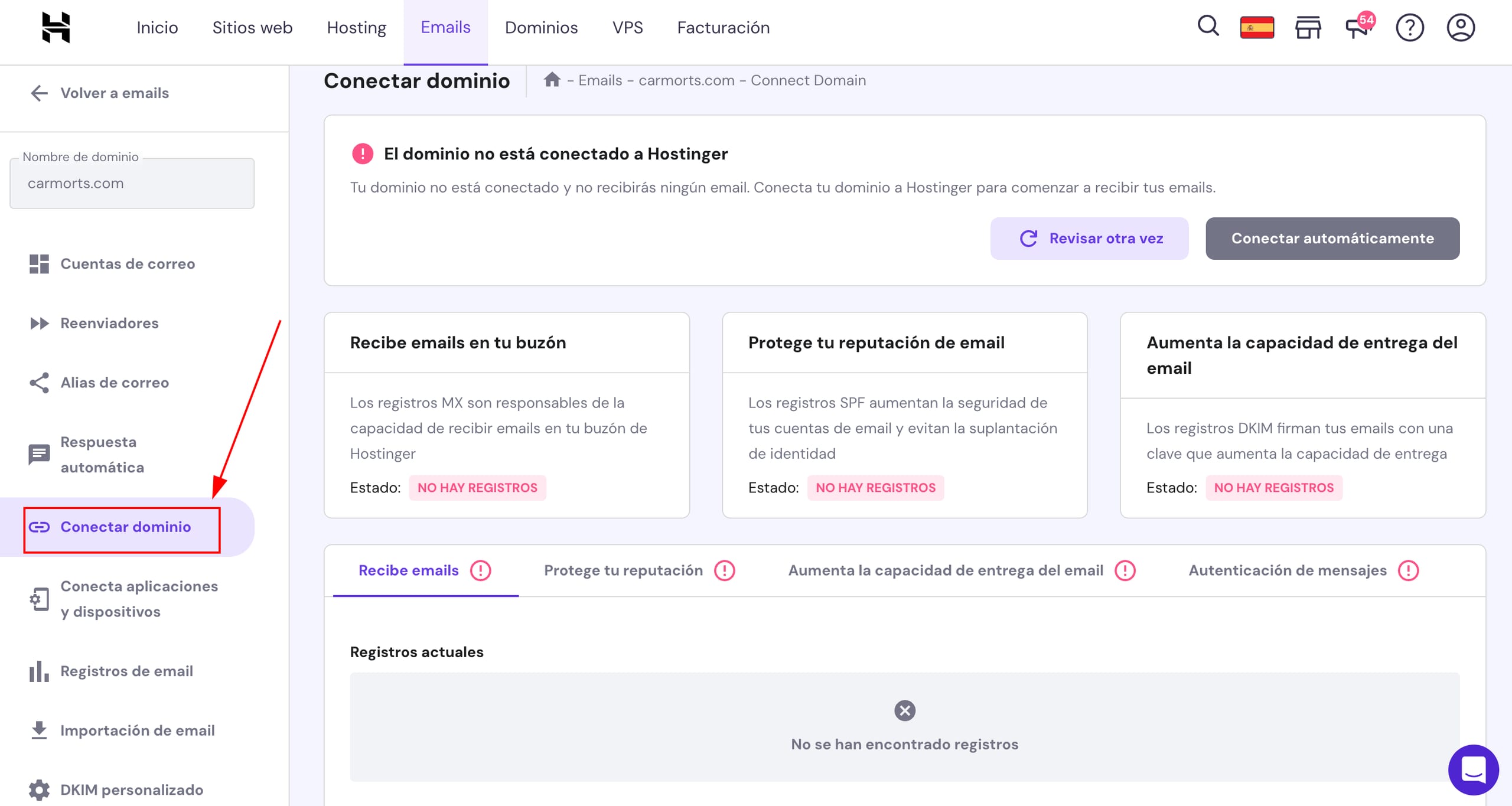
Aquí, encontrarás tres secciones, cada una de ellas está relacionada con registros DNS específicos que necesita añadir a la zona DNS de tu dominio:
-
Recibir emails = Registros MX.
-
Protege tu reputación = Registros TXT (SPF).
-
Aumenta la capacidad de entrega del email = Registros CNAME (DKIM).
Comprueba todas esas secciones para encontrar los valores exactos de los registros necesarios y añádelos a la zona DNS de tu dominio. También puedes consultar la tabla siguiente para encontrar instrucciones más detalladas:
|
Registro |
Descripción |
Instrucciones |
|
MX |
|
|
|
SPF |
|
|
|
DKIM |
|
|
|
DMARC |
|
Después de realizar estos cambios, tu servicio de email podría tardar hasta 24 horas en empezar a funcionar debido a propagación DNS. Es un proceso totalmente esperado e inevitable, por lo que solo tienes que darle algo de tiempo.
Una vez que pase este periodo, podrás enviar y recibir emails sin problemas. 💡